Los 5 mejores grabadores de pantalla GIF para capturar la pantalla y crear GIF
¿Quieres capturar la pantalla de tu computadora y crear GIF animados?
Debes saber que muchos emojis que usas todos los días en las redes sociales son en realidad GIF. Seguro que quieres hacer tus propios GIF animados. La pregunta es, cómo capturar la pantalla y hacer GIF?

Grabador de GIF le permite capturar cualquier cosa que se muestre en su Mac o PC con Windows y guardarlo como un archivo GIF. Hay una gran cantidad de Captura de pantalla GIF Herramientas ofrecidas en el mercado que pueden ayudarte a crear GIF animados con facilidad. Aquí, en esta publicación, nos gustaría presentarles los 5 mejores grabadores de pantalla GIF para capturar la pantalla y convertirla en GIF.
Cuando necesite capturar la pantalla de su computadora, ya sea Mac o PC con Windows 10/8/7, puede confiar en la popular captura de pantalla GIF, Grabador de pantalla. Esta grabadora de GIF tiene la capacidad de capturar cualquier actividad en la pantalla de su computadora con alta calidad y guardarla como un GIF animado.
Esta captura de pantalla GIF le permite grabar GIF en Mac y PC con Windows. Puede elegir una versión correcta según su sistema y luego instalarla gratis en su computadora.
Como se mencionó anteriormente, esta grabadora GIF está equipada con funciones de captura de pantalla, grabadora de audio y captura de pantalla. Aquí puedes elegir el Grabadora de vídeo Opción para capturar la pantalla y hacer GIF.
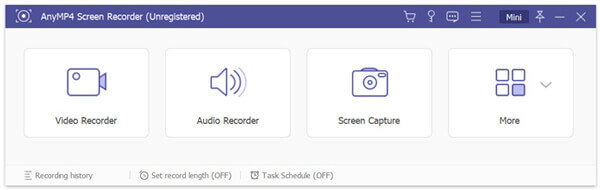
Cuando ingresa a la interfaz principal de Video Recorder, puede ajustar el área de grabación de la pantalla según sus necesidades. Puede capturar la pantalla con pantalla completa o región seleccionada.
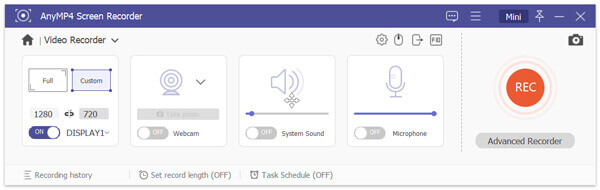
Durante este paso, también se le permite seleccionar la fuente de grabación de audio de Sonido del sistema, micrófono o ambos. Para grabar un archivo GIF, puede desactivarlos.
Haga clic en el Configuración de registro ícono para ingresar al Preferencias ventana. Haga clic en el Producción pestaña a la izquierda y luego configure GIF como formato de salida de la lista desplegable de Formato de video. Hacer clic DE ACUERDO para confirmar su operación.
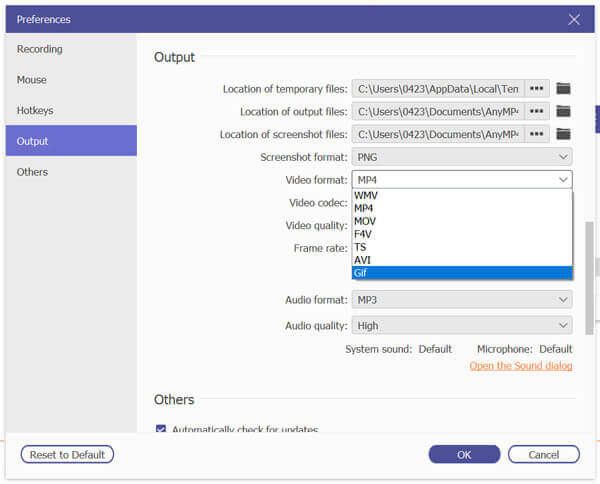
Ahora puedes simplemente hacer clic en el Registro para iniciar la grabación GIF. Se le otorga el control total del proceso de grabación de GIF. Después de grabar, se le guiará a la ventana de vista previa para ver su archivo de grabación y editarlo.
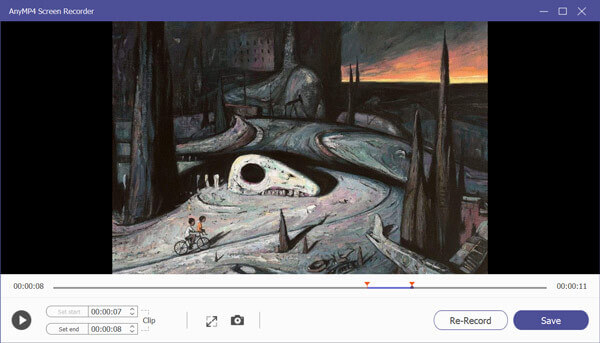
Haga clic en el Ahorrar para guardarlo como un archivo GIF en su computadora. Además de la grabación GIF, también te permite grabar juego, llamadas de video y audio, reuniones en línea y más. Puedes descargarlo gratis y probarlo.
Reproductor de Quicktime es el reproductor multimedia oficial para usuarios de Mac. También tiene la función de grabación de pantalla para capturar la pantalla de tu Mac y guardarla como un archivo GIF. En comparación con otras herramientas de captura de pantalla GIF para Mac, QuickTime puede ofrecerle una experiencia de grabación de pantalla más estable.
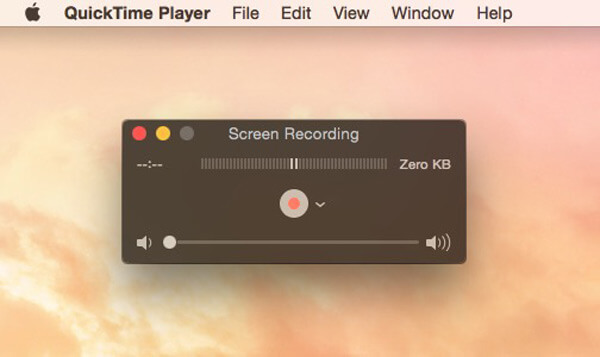
Puede abrir QuickTime Player y luego confiar en la función Grabación de nueva película para capturar cualquier cosa que se muestre en la pantalla de Mac. Después de la grabación del GIF, puede utilizar algunas funciones de edición básicas para personalizar el archivo capturado. Conseguir un poco de convertidores de vídeo a GIF aquí.
Gyazo es un software de grabación de video muy popular que puede ayudarte a capturar la pantalla de tu computadora en GIF. Es compatible tanto con ordenadores Windows como Mac. Además, también ofrece versiones de iOS y Android para que puedas grabar GIF directamente en tus dispositivos portátiles. Esta captura de pantalla GIF le permite capturar cualquier parte de la pantalla y guardarla como GIF.
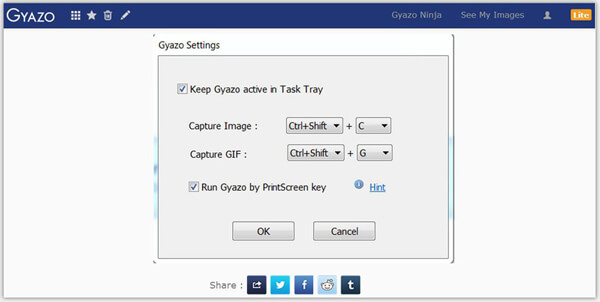
Esta aplicación de grabación de GIF te permite grabar la pantalla y crear GIF. Pero no es totalmente gratuito. Si desea utilizar la edición u otras funciones, debe actualizarla a la versión Pro. Gyazo le proporciona una forma sencilla de compartir sus GIF creados.
Screencastificar es un grabador de pantalla GIF en línea que le permite capturar la pantalla de su computadora y guardarla en formato GIF. En realidad, es una extensión de navegador gratuita para la grabación de pantalla. Esta captura de pantalla GIF en línea funciona con Windows, Linux y Mac.
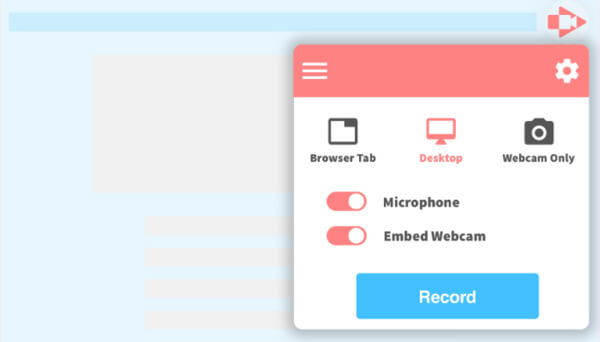
Screencastify ofrece una forma sencilla de grabar, editar y compartir videos. Le permite grabar cualquier área de la pantalla de su computadora con alta calidad. Una cosa que debes saber es que no puedes acceder a todas las funciones desde su versión gratuita.
PantallaAGIF es un software de captura de pantalla GIF de código abierto que le permite grabar la pantalla desde la pantalla de la computadora, la cámara web y el tablero de bocetos. Esta grabadora GIF le permite agregar algunos elementos a su grabación GIF, como texto, subtítulos, marco de título y más.
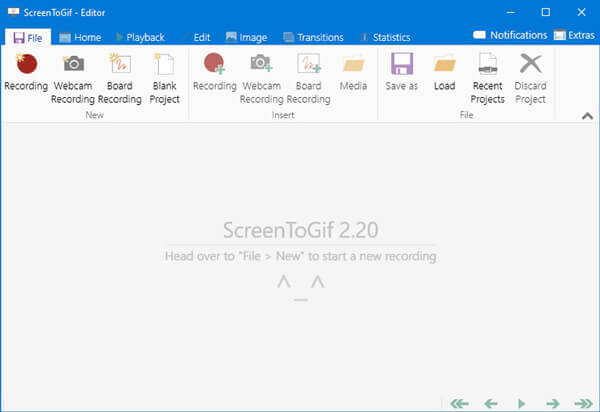
Como grabador de GIF gratuito, ScreenToGIF puede capturar la pantalla de su computadora en toda la pantalla o en un área personalizada según sus necesidades. Se ofrecen algunas funciones de edición básicas para ayudarlo a personalizar mejor su archivo de grabación GIF. Por ahora, esta grabadora GIF sólo es compatible con PC con Windows.
Pregunta 1. ¿Cómo grabo mi pantalla en Windows 10 en línea?
Si está utilizando una computadora con Windows 10 y desea capturar la pantalla de su computadora, puede confiar en la grabadora de pantalla incorporada, Xbox Game Bar, que puede capturar juego en Windows. Puedes presionar la tecla de Windows y la letra G al mismo tiempo para abrir la barra de juegos e iniciar la grabación.
Pregunta 2. ¿Cómo grabar la pantalla en iPhone?
Hay una función de grabación de pantalla diseñada en iOS. Si es usuario de iPhone, puede agregar esta función de grabación de pantalla al Centro de control y luego usarla para capturar la pantalla de su iPhone.
Pregunta 3. ¿Cómo convierto MOV a GIF?
Hay muchos conversores de vídeo, incluidos los gratuitos, que se ofrecen en Internet y que pueden ayudarle a realizar la conversión de vídeo de MOV a GIF. Si no sabes cuál debes usar, puedes darle al popular Convertidor de vídeo en línea gratuito un intento.
GIF proporciona una manera sencilla de expresar lo que quieres decir, ilustrar algo, integrar animación, resaltar un punto y más. Si te divierten algunos GIF divertidos y quieres crear tus propios archivos GIF animados, estás en el lugar correcto.
Aquí en esta publicación, hemos hablado principalmente de Grabador de GIF. Puede elegir el que prefiera para capturar la pantalla de su computadora y crear GIF. Si tiene otras recomendaciones de captura de pantalla GIF, compártalas con otros lectores en el comentario.
Más lectura
[Totalmente gratis] Los 5 mejores reproductores GIF para Windows/Mac/iOS/Android
No todos los visores de imágenes pueden abrir GIF correctamente. Afortunadamente, este artículo muestra más de 5 reproductores GIF recientes que pueden ver animaciones GIF con potentes funciones. Puedes leer y obtener tu mejor reproductor GIF gratuito en 2019.
Los 15 mejores convertidores de MP4 a GIF para ti
¿Cuáles son los mejores métodos para convertir MP4 a GIF? Puede obtener más detalles sobre 5 aplicaciones de conversión de MP4 a GIF y 10 programas en línea.
Captura de pantalla VLC: grabe escritorio y video con audio
VLC no es sólo el reproductor multimedia sino que también funciona como grabador de pantalla. Esta página muestra la guía detallada para usar VLC para grabar pantalla y video con audio en la computadora.
Grabador de pantalla secreto: grabe actividades en la computadora y el teléfono fácilmente
Siempre hay una grabadora de pantalla secreta en la computadora y el teléfono. Esta publicación descubre los 5 mejores grabadores de pantalla ocultos para PC, Mac, iPhone y Android para su uso.